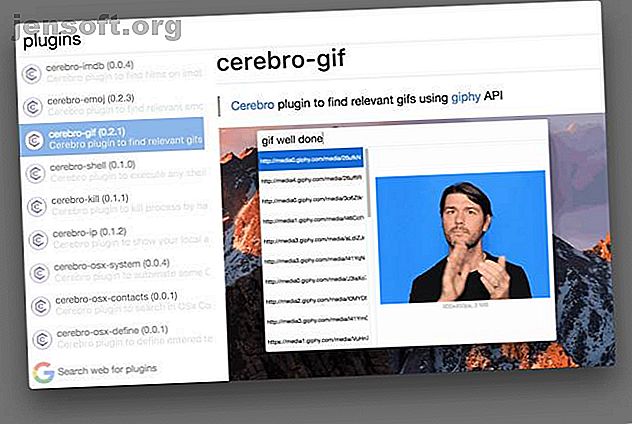
Die 9 besten Linux-App-Starter, mit denen Sie Ihre Aufgaben schneller erledigen können
Werbung
Einige Leute sind zufrieden damit, mit der Maus über endlose Menüs zu fahren, wenn es darum geht, eine App zu starten, aber es besteht die Möglichkeit, dass Sie Linux verwenden, weil Sie es vorziehen, Ihren Computer in einem effizienteren Manager zu verwenden. In diesem Fall ist ein App-Launcher praktisch, mit dem Sie mit nur wenigen Fingertipps auf der Tastatur alles Mögliche tun können, um Apps zu starten und Ihre Dateien zu durchsuchen.
Glücklicherweise haben Sie unter Linux eine Menge Auswahlmöglichkeiten, aber es kann schwierig sein, sich zwischen ihnen zu entscheiden. Aus diesem Grund haben wir einige der besten Linux-App-Starter zusammengefasst, und was sie so großartig macht.
1. Cerebro

Wenn Sie in den letzten Jahren mit macOS gearbeitet haben, kommt Ihnen Cerebro wahrscheinlich bekannt vor. Warum? Weil die App die gleichen Funktionen bieten soll wie Spotlight, das in macOS integriert ist.
Die Standardtastenkombination zum Starten der App ist Strg + Leertaste . Sobald das kleine Fenster angezeigt wird, können Sie Anwendungen starten, nach Dateien suchen und vieles mehr. Wenn Sie den Namen eines Ortes gefolgt von "Karte" eingeben, wird eine Karte dieses Ortes direkt im Fenster angezeigt.
Beginnen Sie mit der Eingabe einer einfachen Eingabe wie „2 + 2“, und die Ergebnisse werden sofort angezeigt. Plugins lassen sich auch in andere Dienste integrieren. Diese Plugins werden direkt in der Cerebro-Benutzeroberfläche angezeigt, sodass Sie nicht wie bei einigen anderen Startprogrammen im Web nach ihnen suchen müssen.
Cerebro ist eine Elektron-App, die neben Linux auch auf MacOS und Windows läuft. Die Entwicklung scheint sich verlangsamt zu haben, aber Cerebro bietet eine vollständige Erfahrung.
Herunterladen : Cerebro (Kostenlos)
2. Synapse

Wenn Sie sich schon einmal mit Linux-App-Startern befasst haben, sind Sie wahrscheinlich über Synapse gestolpert, wie es es schon seit Jahren gibt. Diese App nutzt die Gnome-Zeitgeist-Engine, sodass die Suchergebnisse blitzschnell sind. Aus diesem Grund bedeutet dies auch, dass dies möglicherweise nicht Ihre erste Wahl ist, wenn Sie kein Gnome-Benutzer sind.
Neben dem Starten von Apps und dem Durchsuchen von Dateien stehen in Synapse auch Verknüpfungen zum Abmelden von Ihrem Benutzerkonto und zum Herunterfahren oder Neustarten Ihres Computers zur Verfügung. Sie können auch Plug-ins verwenden, um MP3-Dateien im Standard-Media-Player abzuspielen, Terminalbefehle auszuführen und Ihren Bildschirm zu sperren.
Die Entwicklung von Synapse hat sich verlangsamt, wobei sich der Großteil der jüngsten Veröffentlichungen eher auf die Behebung von Fehlern als auf neue Funktionen konzentriert. Die letzte Veröffentlichung war im April 2018, aber lass dich nicht davon abhalten, Synapse auszuprobieren, besonders wenn du Ubuntu verwendest.
Download : Synapse (Kostenlos)
3. Albert

Wenn Sie ein Fan eines der beliebtesten App-Launchers unter macOS sind: Wie man das Web wie ein Profi mit Alfred für Mac durchsucht Wie man das Web wie ein Profi mit Alfred für Mac durchsucht Möchten Sie auf Ihrem Mac besser suchen? Schauen Sie sich Alfred und die vielen Tricks an, mit denen Sie so ziemlich alles durchsuchen können. Lesen Sie mehr, Alfred, vielleicht kommt Ihnen der Name Albert ein wenig bekannt vor. Das ist wahrscheinlich sehr absichtlich, da sich Alfred-Benutzer mit Albert wie zu Hause fühlen werden.
Die meisten Werfer (eine andere auf dieser Liste ist eine bemerkenswerte Ausnahme) sind tastaturorientiert, aber Albert geht noch einen Schritt weiter. Eine Liste der Standardaktionen wird als Ergebnis Ihrer Eingabe angezeigt. Dies ist jedoch nicht alles, was verfügbar ist. Wenn Sie die Alt-Taste gedrückt halten, wird eine Liste mit allen alternativen Aktionen angezeigt.
Es lohnt sich, die Dokumentation auf der Albert-Website zu lesen, um alles zu sehen, was Sie mit der Tastatur tun können.
Albert bietet vorgefertigte Pakete für viele der verschiedenen Linux-Distributionen an, sodass diese einfach zu installieren sind. Die App ist in Qt geschrieben, sollte aber mit vielen verschiedenen Desktop-Umgebungen gut funktionieren.
Download : Albert (Kostenlos)
4. Startbereit

Als einer der älteren Starter in dieser Liste ist Launchy Windows-Benutzern möglicherweise vertraut. So arbeiten Sie mit Launchy Program Launcher produktiver: So arbeiten Sie mit Launchy Program Launcher produktiver: Lesen Sie mehr. Tatsächlich scheint sich die App auf Windows zu konzentrieren, ist aber auch auf Linux und MacOS verfügbar. Alle Plugins auf der Launchy-Website sind nur für Windows bestimmt. Wenn Sie jedoch auf Ubuntu installieren, wird ein Launchy-Plugins-Paket angezeigt.
Hier finden Sie alle Standardfunktionen, die Sie erwarten: Sie können Apps suchen und starten sowie Dateien suchen und öffnen. Auch wenn Sie die Plugins nie berühren, ist das immer noch praktisch. Wenn Sie auf der Suche nach Einfachheit und nicht nach Aufregung sind, ist dies eine gute Wahl. Es ist auch praktisch, wenn Sie nur einen Launcher verwenden möchten, den Sie bereits von Windows kennen.
Download : Launchy (Kostenlos)
5. Leuchtturm

Im Gegensatz zu vielen anderen Einträgen in dieser Liste wird es vom Lighthouse-Entwickler nicht als Startprogramm bezeichnet. Stattdessen wird es als "Ein einfaches, flexibles Popup-Dialogfeld, das unter X ausgeführt werden kann" beschrieben.
Wenn Sie einige der Vorteile eines Launchers nutzen möchten, ohne Ihrem System mehr Volumen hinzuzufügen, ist dies möglicherweise eine gute Wahl. Lighthouse ist extrem leicht und verschwendet keine Systemressourcen.
Auf der anderen Seite müssen Sie es selbst konfigurieren. Es gibt standardmäßig nicht einmal eine Tastenkombination. Stattdessen liegt es an Ihnen, herauszufinden, wie Sie es starten möchten. Es ist ziemlich aufschlussreich, dass das einzige vorgefertigte Paket, das verfügbar ist, das Lighthouse-Git-Paket für Arch Linux ist.
Download : Leuchtturm (Kostenlos)
6. Gnome Do

Gnome Do war ein älterer Launcher, der bis heute von vielen geliebt wurde. Es war einer der früheren Launcher, die für Linux verfügbar waren. Trotz seines Alters ist Gnome Do immer noch verfügbar und bietet einige Funktionen, die Sie in anderen Startprogrammen nicht finden.
Wenn Sie beispielsweise den Namen einer App eingeben, die bereits ausgeführt wird, erkennt Gnome Do dies und bietet Optionen für die Fensterverwaltung an. Es gibt auch viele Plugins und sie sind eingebaut. Alles, was Sie tun müssen, ist, diejenigen zu aktivieren, die Sie verwenden möchten.
Wie der Name "Gnome" andeutet, ist der Launcher für GNOME-Benutzer gedacht, sollte aber auch für MATE- und andere von GNOME abgeleitete Desktops funktionieren.
Download : Gnome Do (Kostenlos)
7. Kupfer

Während sich Cerebro von Spotlight und Albert von Alfred inspirieren lassen, lässt sich Kupfer von einem anderen macOS-Launcher inspirieren: Quicksilver. Wenn Sie sich nach den Tagen des „Komma-Tricks“ sehnen, einer Quicksilver-Funktion, mit der Sie mehrere Dateien auf Ihrem Computer bearbeiten können, werden Sie Kupfer lieben.
Genau diese Funktion ist in Kupfer unter anderem enthalten. Wie viele andere Trägerraketen verwendet Kupfer ein Pluginsystem. Hier wird es ausgiebig genutzt, da selbst das Starten von Anwendungen über ein mitgeliefertes Plugin erfolgt. Andere Plugins unterstützen den Thunar-Dateibrowser und ein Notes-Plugin, das in Gnote oder Tomboy integriert ist.
Kupfer wurde in zwei Jahren nicht mehr aktualisiert, aber wenn Sie ein aktueller oder ehemaliger Quicksilver-Benutzer sind, ist es absolut einen Blick wert.
Download : Kupfer (Kostenlos)
8. Apwal

Apwal ist anders als jeder andere Launcher auf dieser Liste. Anstatt sich auf Tastaturkürzel zu verlassen, verlässt sich Apwal ganz auf Ihre Maus. Insbesondere wird es an Ihre rechte Maustaste gebunden.
Klicken Sie mit der rechten Maustaste und es erscheinen verschiedene Symbole, mit denen Sie häufig verwendete Apps mit zwei schnellen Klicks starten können. Mit dem mitgelieferten Apwal-Editor können Sie konfigurieren, welche Symbole angezeigt werden und was genau passiert, wenn Sie darauf klicken.
Wenn Sie es vorziehen, können Sie Apwal so einstellen, dass anstelle der rechten Maustaste eine Tastenkombination wie Alt + Leertaste verwendet wird, wodurch das Verhalten der anderen Startprogramme in dieser Liste verstärkt wird. Dennoch ist es ein ganz anderer Ansatz, der Sie ansprechen kann, wenn Sie eine visuell orientierte Person sind.
Herunterladen : Apwal (Kostenlos)
9. Ulauncher

Ulauncher ist einer der heißesten Trägerraketen dieser Zeit und macht nicht viel anders als die anderen Trägerraketen auf dieser Liste. Das heißt, was es tut, tut es sehr gut.
Wenn Ihnen Tippfehler nicht fremd sind, ist Ulauncher möglicherweise Ihr neuer bester Freund, da es gute Arbeit leistet, herauszufinden, was Sie eigentlich tippen wollten. Je öfter Sie es verwenden, desto besser wird es lernen, was Sie öffnen möchten, wenn Sie nur ein paar Buchstaben eingeben. Schließlich passt es wie angegossen.
Ulauncher verfügt über eine große Bibliothek an Erweiterungen, darunter Unterstützung für die Zwei-Faktor-Authentifizierung, Trello-Integration, Docker-Integration und sogar die Möglichkeit, Projekte in Visual Studio Code zu durchsuchen. Pakete sind für Debian / Ubuntu, Fedora, CentOS und openSUSE verfügbar, so dass die Installation einfach ist. Die Entwicklung ist immer noch sehr aktiv. Wenn Sie also auf dem neuesten Stand bleiben möchten, ist dies möglicherweise die beste Option.
Download : Ulauncher (Kostenlos)
Welcher Linux App Launcher passt zu Ihnen?
Die oben genannten Startprogramme haben zwar alle einige Gemeinsamkeiten, sind jedoch weit davon entfernt, sich gegenseitig zu kopieren. Diese variieren erheblich, von dem sehr tastaturorientierten Albert bis zu dem mausorientierten Apwal. Sie sollten also mit einigen experimentieren, bevor Sie sich entscheiden, sich niederzulassen. Irgendwann werden Sie bestimmt das Richtige für Sie finden.
Möchten Sie unter Linux noch produktiver arbeiten? Wir haben eine Sammlung von Aufgaben-Apps, Timern und Erweiterungen für Linux 11 zusammengestellt. Linux-Aufgaben-Apps, Timer und Erweiterungen helfen Ihnen dabei, bei Aufgabe 11 zu bleiben. Linux-Aufgaben-Apps, Timer und Erweiterungen helfen Ihnen dabei Bleiben Sie auf dem Laufenden Sie verwenden Linux, haben Aufgaben zu erledigen und haben nur wenig Zeit, diese zu erledigen. Schauen Sie sich diese Linux-Apps und -Erweiterungen an, damit Sie sich besser konzentrieren können. Lesen Sie mehr, um mehr in kürzerer Zeit zu erreichen.

